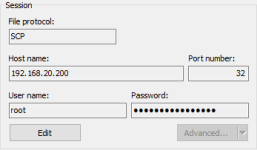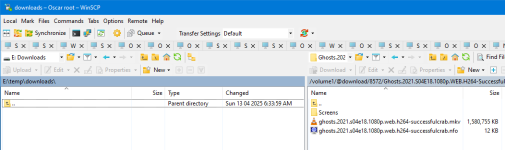- Registriert
- 30. Juni 2013
- Beiträge
- 378
- Reaktionspunkte
- 2
- Punkte
- 24
Hallo, da es mir nicht gelingt, über normale Wege an den Speicherort für begonnene Download-Aufgaben zu gelangen, wollte ich dies über Putty machen.
Ich habe Putty auch zum Laufen bekommen und mich auf der DS als Admin eingeloggt.
Allerdings habe ich keine Ahnung, wo ich dann hinnavigieren muss und mit welchem Kommando ich dann eigentlich runterlade (scp? cp?...).
Kann Mir jemand helfen?
Ich habe Putty auch zum Laufen bekommen und mich auf der DS als Admin eingeloggt.
Allerdings habe ich keine Ahnung, wo ich dann hinnavigieren muss und mit welchem Kommando ich dann eigentlich runterlade (scp? cp?...).
Kann Mir jemand helfen?